用友u8使用说明【用友政务财政一体化夯实“金财工程”】
用友U8_系统管理使用手册

用友U8_系统管理使用手册一、系统概述用友U8是一款功能强大的企业级管理软件,涵盖了财务管理、人力资源管理、供应链管理等多个方面。
系统管理是U8的核心模块之一,它负责整个系统的配置、维护和安全管理工作。
通过系统管理,用户可以方便地设置系统参数、管理用户权限、监控系统运行状态等。
二、系统参数设置1. 进入系统管理模块后,选择“系统参数”选项。
2. 在系统参数界面,用户可以设置公司的基本信息,如公司名称、地址、电话等。
3. 用户还可以设置系统的日期和时间格式,以及货币单位等。
4. 对于财务模块,用户需要设置会计科目、账套等信息。
5. 对于人力资源模块,用户需要设置员工信息、部门信息等。
6. 对于供应链模块,用户需要设置供应商信息、客户信息等。
三、用户权限管理1. 进入系统管理模块后,选择“用户管理”选项。
2. 在用户管理界面,用户可以添加新用户、编辑现有用户信息、删除用户等。
3. 用户还可以为每个用户分配不同的角色和权限,确保系统的安全性。
4. 用户角色包括系统管理员、财务人员、人力资源人员等,每个角色拥有不同的权限。
5. 用户权限包括查看、编辑、删除等操作权限,以及访问不同模块的权限。
四、系统监控1. 进入系统管理模块后,选择“系统监控”选项。
2. 在系统监控界面,用户可以查看系统的运行状态,如CPU使用率、内存使用率等。
3. 用户还可以查看系统的日志信息,了解系统的运行情况。
4. 如果系统出现异常,用户可以通过系统监控及时发现并解决问题。
5. 系统监控还可以帮助用户优化系统性能,提高系统运行效率。
用友U8_系统管理使用手册五、数据备份与恢复1. 数据备份是保障系统安全的重要措施。
在系统管理模块中,选择“数据备份”选项。
2. 用户可以设置自动备份计划,确保数据定期备份。
3. 手动备份也是可行的选择,用户可以随时触发备份过程。
4. 在“数据恢复”选项中,用户可以恢复之前备份的数据,以应对系统故障或数据丢失的情况。
用友GRP-U8-行政事业单位财务管理软件操作手册

用友GRP-U8行政事业财务管理软件新会计制度专版2016年5月目录目录 (2)1. 软件的安装与环境设置 (1)2. 账务处理系统 (5)2.1 运行账务处理系统 (5)2.2 建立会计科目 (6)2.3 期初余额装入 (12)2.4 凭证编制与管理 (15)2.4.1 凭证录入 (15)2.4.2 界面使用说明 (15)2.4.3 凭证处理 (17)2.4.4 凭证修改 (19)2.4.5 凭证打印 (28)2.5 账表输出 (34)2.5.1 总账余额表 (34)3. 电子报表系统 (39)3.1. 报表编制 (39)3.2. 批量报表编制 (39)1.软件的安装与环境设置打开浏览器,在地址栏输入http://服务器ip, 显示如下界面,输入“用户名”、“密码”,选择名称登陆(也可选择ID登陆)登陆之后,点击“帮助”,在弹出的网页点击“自动设置”-“运行”第一步:点击帮助第二步:点击自动设置第三步:点击运行第四步:点击是建立桌面快捷方式前打勾,点击“更新/启动”更新好了之后,在加密服务器地址处输入服务器的IP地址,点击测试,如果连接正常的话,右边的机箱是绿色的,然后点击确定。
2.账务处理系统2.1运行账务处理系统点击桌面“GRP-U8管理软件”快捷方式,输入“用户名”、“密码”,选择用户名称登陆软件界面分为:菜单栏、功能导航栏、状态栏、菜单栏:基础设置功能导航栏:业务操作状态栏:显示当前操作员、业务日期、单位、账套2.2建立会计科目用“账套主管”登陆,在“功能导航栏”-“基础数据管理”-“建立会计科目”比如在1215应收账款下增加“李四”,右击-新建科目。
修改科目、删除科目都在右击处操作,注:已使用的科目是无法删除的对121501李四设置了辅助核算中的“部门核算”(部门资料可在功能导航栏“基础数据管理”)--“部门职工资料”添加部门、职工辅助核算:“经济科目”和“功能科目”。
“经济科目”和“功能科目”下发:点击系统管理—组织机构—单位信息—点击所有核算单位—点击初始化下拉箭头选择预置“下发”基础数据—选择要下发的单位—再选择要下发的资料类型—选择下发方式—点击确定下发完成后就可以在基础数据管理—公共—功能科目和经济科目中看到下发的资料如下图:和功能科目可在功能导航栏“基础数据管理”经济科目和功能科目)“科目代码”遵循“科目分级:4-2-2-2”规则填写,输入科目名称,点击“√”保存2.3期初余额装入账务处理--初始数据—期初余额装入选择科目范围,点击“确定”不选择默认所有科目有二、三级科目的余额,从最明细的科目录入录入完毕,进行试算,平衡则保存2.4凭证编制与管理2.4.1凭证录入账务处理--凭证管理--编制凭证编辑流程:凭证填写完毕→选择附件张数→保存→(点击新单可以进行新一张的凭证录入)2.4.2界面使用说明摘要:可以在输入框内直接输入摘要信息,也可以将常用凭证摘要信息进行编辑保存,下次调用的时候,只要输入摘要代码或者点击摘要栏右下角的即可调用常用凭证摘要信息;常用凭证摘要信息编辑步骤:基础数据管理→会计→常用凭证摘要信息→点增加→输入摘要代码→摘要内容→选择科目代码,即可完成对一项常用凭证摘要信息的录入,下次使用时直接调用即可在“凭证选项”下有几个比较有用的选项,可以根据实际需要进行勾选,例如“连续编制新凭证”、“保存时自动删除无效行”、“提醒录入附件张数”,如下图:2.4.3凭证处理流程:未审核→已审核→已记账→期末结账(窗口下面有相应的页签,可针对性的进行操作)⏹未审核:存储的是已保存但是没有进行处理的凭证,此时的凭证可直接修改或作废;⏹已审核:存储的是已经进行审核处理的凭证,此时的凭证可消审;⏹已记账:存储当月编制完毕并已进行记账的凭证,不可直接修改,如需修改必须先反记账,再销审。
用友GRP-U8-行政事业单位财务管理软件操作手册
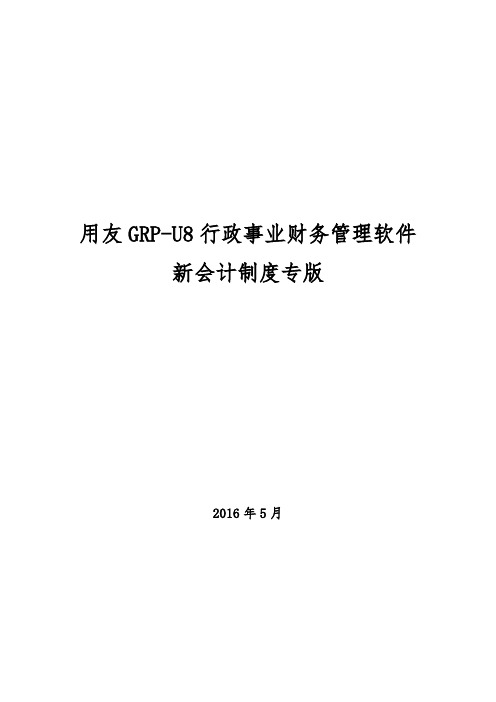
用友GRP-U8行政事业财务管理软件新会计制度专版2016年5月目录目录 (2)1. 软件的安装与环境设置 (3)2. 账务处理系统 (6)2.1 运行账务处理系统 (6)2.2 建立会计科目 (7)2.3 期初余额装入 (13)2.4 凭证编制与管理 (16)2.4.1 凭证录入 (16)2.4.2 界面使用说明 (16)2.4.3 凭证处理 (18)2.4.4 凭证修改 (20)2.4.5 凭证打印 (28)2.5 账表输出 (34)2.5.1 总账余额表 (34)3. 电子报表系统 (39)3.1. 报表编制 (39)3.2. 批量报表编制 (39)1.软件的安装与环境设置➢打开浏览器,在地址栏输入, 显示如下界面,输入“用户名”、“密码”,选择名称登陆(也可选择ID登陆)➢登陆之后,点击“帮助”,在弹出的网页点击“自动设置”-“运行”第一步:点击帮助第二步:点击自动设置第三步:点击运行第四步:点击是➢点击“系统管理”,定义一下安装目录,也可以用默认路径C:\UFGOV\U8,在建立桌面快捷方式前打勾,点击“更新/启动”➢更新好了之后,在加密服务器地址处输入服务器的IP地址,点击测试,如果连接正常的话,右边的机箱是绿色的,然后点击确定。
➢2.账务处理系统2.1运行账务处理系统➢点击桌面“GRP-U8管理软件”快捷方式,输入“用户名”、“密码”,选择用户名称登陆➢软件界面分为:菜单栏、功能导航栏、状态栏、菜单栏:基础设置功能导航栏:业务操作状态栏:显示当前操作员、业务日期、单位、账套2.2建立会计科目➢用“账套主管”登陆,在“功能导航栏”-“基础数据管理”-“建立会计科目”➢比如在1215应收账款下增加“李四”,右击-新建科目。
修改科目、删除科目都在右击处操作,注:已使用的科目是无法删除的➢对121501李四设置了辅助核算中的“部门核算”(部门资料可在功能导航栏“基础数据管理”)--“部门职工资料”添加部门、职工➢辅助核算:“经济科目”和“功能科目”。
用友ERPU8财务业务一体化具体操作指导
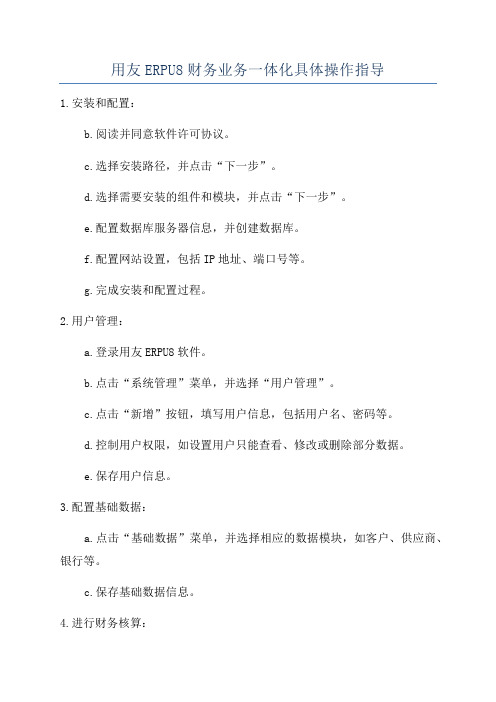
用友ERPU8财务业务一体化具体操作指导1.安装和配置:b.阅读并同意软件许可协议。
c.选择安装路径,并点击“下一步”。
d.选择需要安装的组件和模块,并点击“下一步”。
e.配置数据库服务器信息,并创建数据库。
f.配置网站设置,包括IP地址、端口号等。
g.完成安装和配置过程。
2.用户管理:a.登录用友ERPU8软件。
b.点击“系统管理”菜单,并选择“用户管理”。
c.点击“新增”按钮,填写用户信息,包括用户名、密码等。
d.控制用户权限,如设置用户只能查看、修改或删除部分数据。
e.保存用户信息。
3.配置基础数据:a.点击“基础数据”菜单,并选择相应的数据模块,如客户、供应商、银行等。
c.保存基础数据信息。
4.进行财务核算:a.点击“财务核算”菜单并选择相应的核算模块,如总账、应收款、应付款等。
b.点击“新增”按钮,填写核算信息,包括日期、金额等。
c.根据需要选择相应的科目、业务类型等。
d.完成核算信息的填写后,保存核算记录。
5.进行财务报表:a.点击“财务报表”菜单并选择需要的报表模块,如资产负债表、利润表等。
b.根据需要设置报表的时间范围、展示形式等。
c.点击“生成”按钮,生成报表。
d. 根据需要,将报表导出为Excel、PDF等格式。
6.进行财务分析:a.点击“财务分析”菜单并选择需要的分析模块,如比较分析、趋势分析等。
b.设置需要分析的指标、时间范围等。
c.点击“生成”按钮,生成分析结果。
d.根据需要,导出分析结果。
用友GRP-U8-行政事业单位财务管理软件操作手册
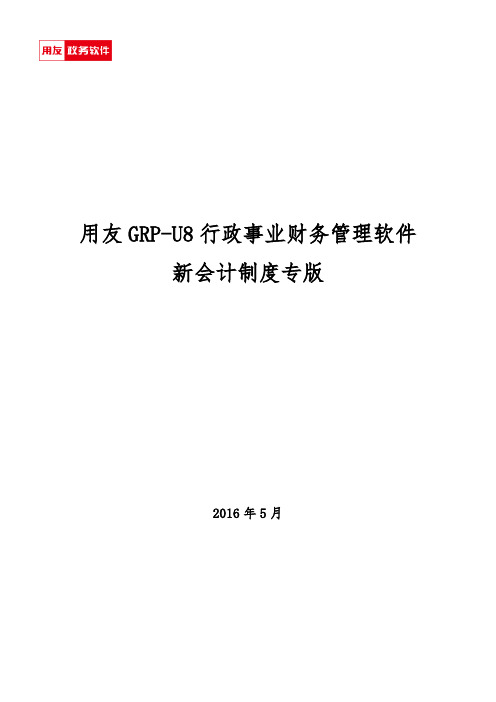
用友GRP-U8行政事业财务管理软件新会计制度专版2016年5月目录目录 (2)1. 软件的安装与环境设置 (1)2. 账务处理系统 (5)2.1 运行账务处理系统 (5)2.2 建立会计科目 (6)2.3 期初余额装入 (12)2.4 凭证编制与管理 (15)2.4.1 凭证录入 (15)2.4.2 界面使用说明 (15)2.4.3 凭证处理 (17)2.4.4 凭证修改 (19)2.4.5 凭证打印 (28)2.5 账表输出 (34)2.5.1 总账余额表 (34)3. 电子报表系统 (39)3.1. 报表编制 (39)3.2. 批量报表编制 (39)1.软件的安装与环境设置打开浏览器,在地址栏输入http://服务器ip, 显示如下界面,输入“用户名”、“密码”,选择名称登陆(也可选择ID登陆)登陆之后,点击“帮助”,在弹出的网页点击“自动设置”-“运行”第一步:点击帮助第二步:点击自动设置第三步:点击运行第四步:点击是建立桌面快捷方式前打勾,点击“更新/启动”更新好了之后,在加密服务器地址处输入服务器的IP地址,点击测试,如果连接正常的话,右边的机箱是绿色的,然后点击确定。
2.账务处理系统2.1运行账务处理系统点击桌面“GRP-U8管理软件”快捷方式,输入“用户名”、“密码”,选择用户名称登陆软件界面分为:菜单栏、功能导航栏、状态栏、菜单栏:基础设置功能导航栏:业务操作状态栏:显示当前操作员、业务日期、单位、账套2.2建立会计科目用“账套主管”登陆,在“功能导航栏”-“基础数据管理”-“建立会计科目”比如在1215应收账款下增加“李四”,右击-新建科目。
修改科目、删除科目都在右击处操作,注:已使用的科目是无法删除的对121501李四设置了辅助核算中的“部门核算”(部门资料可在功能导航栏“基础数据管理”)--“部门职工资料”添加部门、职工辅助核算:“经济科目”和“功能科目”。
“经济科目”和“功能科目”下发:点击系统管理—组织机构—单位信息—点击所有核算单位—点击初始化下拉箭头选择预置“下发”基础数据—选择要下发的单位—再选择要下发的资料类型—选择下发方式—点击确定下发完成后就可以在基础数据管理—公共—功能科目和经济科目中看到下发的资料如下图:功能科目可在功能导航栏“基础数据管理”经济科目和功能科目)“科目代码”遵循“科目分级:4-2-2-2”规则填写,输入科目名称,点击“√”保存2.3期初余额装入账务处理--初始数据—期初余额装入选择科目范围,点击“确定”不选择默认所有科目有二、三级科目的余额,从最明细的科目录入录入完毕,进行试算,平衡则保存2.4凭证编制与管理2.4.1凭证录入账务处理--凭证管理--编制凭证编辑流程:凭证填写完毕→选择附件张数→保存→(点击新单可以进行新一张的凭证录入)2.4.2界面使用说明摘要:可以在输入框内直接输入摘要信息,也可以将常用凭证摘要信息进行编辑保存,下次调用的时候,只要输入摘要代码或者点击摘要栏右下角的即可调用常用凭证摘要信息;常用凭证摘要信息编辑步骤:基础数据管理→会计→常用凭证摘要信息→点增加→输入摘要代码→摘要内容→选择科目代码,即可完成对一项常用凭证摘要信息的录入,下次使用时直接调用即可在“凭证选项”下有几个比较有用的选项,可以根据实际需要进行勾选,例如“连续编制新凭证”、“保存时自动删除无效行”、“提醒录入附件张数”,如下图:2.4.3凭证处理流程:未审核→已审核→已记账→期末结账(窗口下面有相应的页签,可针对性的进行操作)⏹未审核:存储的是已保存但是没有进行处理的凭证,此时的凭证可直接修改或作废;⏹已审核:存储的是已经进行审核处理的凭证,此时的凭证可消审;⏹已记账:存储当月编制完毕并已进行记账的凭证,不可直接修改,如需修改必须先反记账,再销审。
用友U8系列财务及供应链一体化操作手册u8V11.1(标准)之欧阳计创编
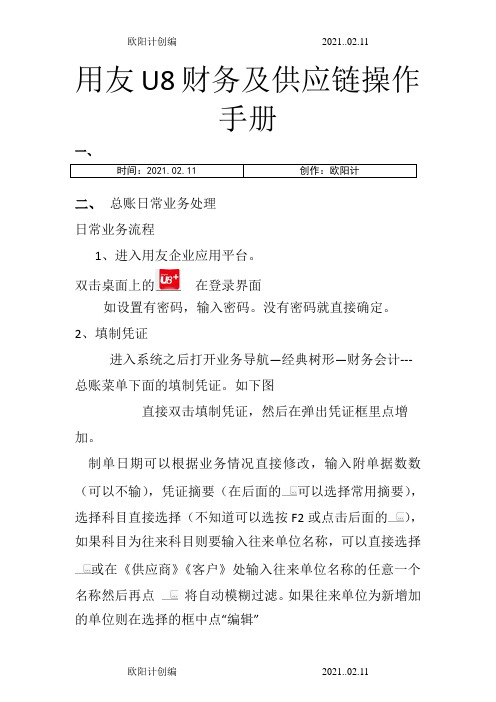
用友U8财务及供应链操作手册一、时间:2021.02.11 创作:欧阳计二、总账日常业务处理日常业务流程1、进入用友企业应用平台。
双击桌面上的在登录界面如设置有密码,输入密码。
没有密码就直接确定。
2、填制凭证进入系统之后打开业务导航—经典树形—财务会计---总账菜单下面的填制凭证。
如下图直接双击填制凭证,然后在弹出凭证框里点增加。
制单日期可以根据业务情况直接修改,输入附单据数数(可以不输),凭证摘要(在后面的可以选择常用摘要),选择科目直接选择(不知道可以选按F2或点击后面的),如果科目为往来科目则要输入往来单位名称,可以直接选择或在《供应商》《客户》处输入往来单位名称的任意一个名称然后再点将自动模糊过滤。
如果往来单位为新增加的单位则在选择的框中点“编辑”选中往来单位的分类然后点增加输入往来单位的编号和简称,然后点保存。
增加好之后退出返回单位列表。
确定往来单位后确定或双击单位名称。
输入借贷方金额,凭证完后如需继续作按增加自动保存,按保存也可,再按增加。
3.修改凭证没有审核的凭证直接在填制凭证上面直接修改,改完之后按保存。
(审核、记帐了凭证不可以修改,如需修改必须先取消记帐、取消审核)。
4.作废删除凭证只有没有审核、记帐的凭证才可以删除。
在“填制凭证”界面有一个“作废”,先作废,然后再到“整理”,这样这张凭证才被彻底删除。
5.审核凭证双击凭证里的审核凭证菜单,需用具有审核权限而且不是制单人进入审核凭证才能审核(制单人不能审核自己做的凭证)选择月份,确定。
再确定。
直接点击“审核”或在“审核”菜单下的“成批审核”6.取消审核如上所述,在“弃审”下面有一个“成批取消审核”,只有没有记帐的凭证才可以取消审核。
7.主管签字同审核凭证操作一样只是在选择凭证菜单的时候为主管签字8.凭证记账所有审核过的凭证才可以记帐,未审核的凭证不能记账,在“总帐——凭证——记账”然后按照提示一步一步往下按,最后提示记帐完成。
9.取消记帐在“总帐”—“期末”—“对帐”菜单按“Ctrl+H”系统会提示“恢复记帐前状态已被激活”。
【实用资料】用友GRP-U8乡镇财政精细化管理新会计制度操作手册.doc

用友GRP-U8乡镇财政精细化管理新会计制度操作手册初始化步骤1、打开IE浏览器,输入http://10.20.31.28:7001,弹出下面界面:2、用户名:乡镇操作人员人名,密码:1,点击登录,我使用的为系统管理员3、点击帮助4、点击自动设置5、点击运行6、点击是7、点击确定8、点击工作环境,弹出下面界面9、点击选择单位点击前面的+号,在展开项里找到乡镇名称,并选择接下来点击选择账套弹出下面对话框,选择行政账套或者事业账套完成后为下图,点击设置10、点击系统管理11、弹出下面对话框12、将安装路径前的C盘修改为其它盘符,勾选建立桌面快捷方式,点击更新/启动13、软件开始更新14、完成后弹出下面界面,在加密服务器地址中输入10.20.31.27,点击测试15、提示加密服务已启动后点击确定16、出现下列提示信息,点击确定17、登陆进入软件以上为软件初始化步骤,在软件没有进行升级更新之前,此步骤只需要操作这一次!操作步骤18、初始化步骤完成后,桌面上会有软件图标,双击打开19、弹出下面界面,点击日期帮的下箭头选择业务日期,打算做几月的凭证,就选择几月20、输入用户名和密码,用户名为上报的人员名称,密码为1,输入好之后点击确认进入软件21、进入软件界面22、点击基础数据管理—往来单位资料,在里面增加往来单位,因为软件会计科目为往来单位辅助核算,所以需要先把有业务的往来单位增加进去23、点击增加—增加往来单位弹出下面对话框,可以看到分级代码为4-2-4,即一级代码为4位,二级代码为2位,三级代码为4位如下图,点击√或者增加都可以二级代码为两位三级代码为4位三级代码都增加之后然后可以增加121502其他应付款单位等等,把单位和个人都增加进去24、点击基础数据管理—项目资料,增加乡镇自主项目25、进入后可以看到,项目分级为3-3-3,意思同往来单位资料,即一级项目为3位,二级项目为3位,三级项目为3位,下面的zzz 无项目是我们统一增加,因为我们还有统一的涉农专项,这个无项目是为了大家以后方面使用涉农专项而增加的,这个后面会提到。
用友财务软件U8实际操作教程
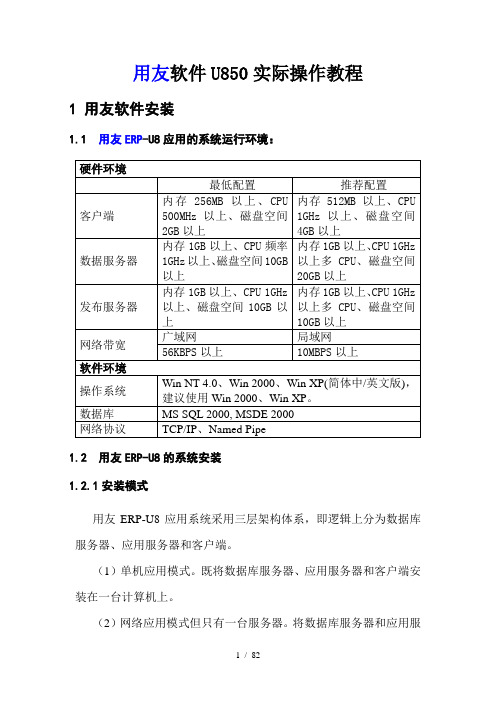
用友软件U850实际操作教程1 用友软件安装1.1 用友ERP-U8应用的系统运行环境:1.2 用友ERP-U8的系统安装1.2.1安装模式用友ERP-U8应用系统采用三层架构体系,即逻辑上分为数据库服务器、应用服务器和客户端。
(1)单机应用模式。
既将数据库服务器、应用服务器和客户端安装在一台计算机上。
(2)网络应用模式但只有一台服务器。
将数据库服务器和应用服务器安装在一台计算机上,而将客户端安装在另一台计算机上。
(3)网络应用模式且有两台服务器。
将数据库服务器、应用服务器和客户端分别安装在不同的三台计算机上。
1.2.2 安装步骤:这里介绍第一种安装模式的安装步骤。
建议学员采用此种安装模式。
第一步,首先安装数据库SQL Server2000,最好是个人版,此版在多个操作系统上适用。
并要记好SA密码。
装完后,重启系统,并启动SQL Server 服务管理器。
第二步,安装用友ERP-U8系统。
(1)将用友ERP-U8管理软件光盘放入服务器的共享光盘中,打开光盘目录,双击Setup.exe文件,显示ERP-U8管理软件安装欢迎界面如图1-1所示。
图1-1 ERP-U8管理软件安装-欢迎界面(2)单击【下一步】进入“安装授权许可证协议”界面,如图1-2所示。
图1-2 U8管理软件安装-许可证协议界面(3)单击【是】,接受协议内容进入“客户信息确认”界面,如图1-3所示。
图1-3 U8管理软件安装-客户信息界面(4)输入用户名和公司名称,用户名默认为本机的机器名,单击【下一步】进入“选择目的地位置”界面,如图1-4所示。
图1-4 U8管理软件安装-选择目的地位置界面(5)选择安装程序安装文件的文件夹,可以单击【浏览】修改安装路径和文件夹,单击【下一步】进入“选择安装类型”界面,如图1-5所示。
图1-5 U8管理软件安装-选择安装类型界面(6)系统提供了五种安装类型,含义如下:数据服务器:只安装数据服务器相关文件。
- 1、下载文档前请自行甄别文档内容的完整性,平台不提供额外的编辑、内容补充、找答案等附加服务。
- 2、"仅部分预览"的文档,不可在线预览部分如存在完整性等问题,可反馈申请退款(可完整预览的文档不适用该条件!)。
- 3、如文档侵犯您的权益,请联系客服反馈,我们会尽快为您处理(人工客服工作时间:9:00-18:30)。
用友u8使用说明【用友政务财政一体化夯实“金财工程”】 xx年度中国电子政务最佳解决方案奖用友政务为吉林省构建的财政一体化系统,不仅满足了吉林省财政改革与发展的需要,对加强财政资金监管、完善财政监督机制也起到关键作用,成为促进财政管理科学化、精细化的重要抓手。
北京用友政务软件有限公司(以下简称用友政务)推出的财政一体化业务解决方案,是依据“金财工程”整体要求,利用先进的 __络技术,按照统一平台整体规划的原则精心设计与开发,系统能够全面支撑公共财政业务,同时还具备灵活的资金控制机制,适用于各级财政部门进行综合业务信息的管理。
财政一体化业务解决方案主要是基于一个网络,建设一个办公自动化、政务公开、业务信息交流的平台,实现系统内单位与单位之间的信息互动,信息共享,最终实现对预算—执行—核算的有效监督和约束。
方案特点:
用友政务财政一体化业务解决方案能够理顺财政主体业务之间的关系,保证财政业务的流畅性;涵盖政府管理的全部财政资金;清晰定义各项业务的外延和内涵,提高业务处理的自动化程度;建立财
政的标准总账平台,实现信息的高度集中、业务协同和信息共享,增强业务处理的透明度;.生成各种分析报表和报告,为业务处室提供决策支持;实现事前预算,事中预警,事后分析,一体化实时监管;自动进行财务核算,实现财务业务一体化;实现多级安全控制,确保数据稳妥安全:使综合业务系统适应不同的软件硬件环境,保护财政原有IT投资;极大地降低软件系统的维护成本;基于整体架构,各层次间通过接口访问、松耦合,可以进行独立的维护、修改和升级;基于J2EE技术架构,系统建设应用B/S与C /S相结合的模式,兼容性良好,平台开发技术方面具有先进性和前瞻性。
典型案例:吉林省构建全省财政一体化业务系统
吉林省xx年着眼于推进财政科学化精细化管理,以构建全省财政一体化业务系统为突破口,建立起覆盖所有财政性资金和财政运行全过程的监督体系,全省财政从顶层到基层实现资金监控网络化、业务处理电子化、数据流程一体化和决策支持科学化,有力促进了财政管理水平的提升。
同时,吉林省、市、县各级财政一体化系统的无缝衔接,使全省财政实现了真正意义上的“纵横互联、精细管理”。
吉林省一体化管理信息系统内容包括:部门预算编审、指标、国库集中支付、财政总账、工资统发、非税收入收缴、债务、政府采购、查询监控、资产等十几个系统。
通过全省一体化系统的建设,解决了系统间存在的流程割裂、信息孤岛问题,实现信息共享和互联互通,为建立公共财政框架体系,实现财政管理的科学化、规范化、现代化提供技术保障。
以财政信息开发利用为核心,以财政信息安全为保障,面向财政改革,面向决策支持,面向公众服务,打造了一个资源型、监管型、服务型、和谐型的全省统一的财政管理信息系统。
截止目前,系统内运行的财政业务十几万笔,涉及金额达1000多亿元,全省财政工作整体迈入自动化程度更强、集成化程度更高、协作性更好的管理轨道。
内容仅供参考。
